使用 Visual Studio Code 在远程计算机上调试 PostgreSQL
使用 Visual Studio Code 在远程计算机上调试 PostgreSQL
1. 概述
PostgreSQL 是一个功能强大的开源关系数据库管理系统,适用于各种应用程序。在开发过程中,调试 PostgreSQL 对于识别和解决问题至关重要。在本博客中,我们将手把手教你使用客户端计算机上的 Visual Studio Code (VSCode) 和 Linux 计算机上运行的 PostgreSQL 设置远程 PostgreSQL 开发调试环境。
2. Linux 上的设置
- 参考此处提供的文档在物理机或虚拟机上安装 Ubuntu 22.04。并创建一个用户,例如“ubuntu”。
- 在 Ubuntu 机器上生成 SSH 密钥对,以允许远程调试,这样就无需重复输入用户名和密码:
$ sudo apt update && sudo apt install ssh -y
$ ssh-keygen -t ed25519
$ cat /home/ubuntu/.ssh/ed25519.pub >> /home/ubuntu/.ssh/authorized_keys
- 将私钥复制到您的 Windows 客户端计算机(例如,
c:\Users\user1.ssh\id_ed25519)。注意:为了更好的安全实践,您应该在客户端机器上生成 ssh 密钥对,并将公钥信息添加到服务器的authorized_keys中,并将私钥保密为只有您自己知道的秘密。 - 在 Ubuntu 上安装 PostgreSQL 构建依赖项:
$ sudo apt-get install -y build-essential git gdb lcov bison flex \libkrb5-dev libssl-dev libldap-dev libpam0g-dev python3-dev \tcl-dev libperl-dev gettext libxml2-dev libxslt1-dev \libreadline-dev libedit-dev uuid-dev libossp-uuid-dev \libipc-run-perl perl libtest-simple-perl
- 克隆 PostgreSQL,编译它,然后启动 PostgreSQL 服务器:
$ git clone https://github.com/postgres/postgres.git
$ cd postgres && git checkout REL_15_3 -b pg153
$ ./configure --prefix=/home/ubuntu/mypg --enable-tap-tests --enable-debug CFLAGS="-g3 -O0"
$ make –j
$ make install$ export PGDATA=/home/ubuntu/mydb
$ export PATH=/home/ubuntu/mypg/pgapp/bin:$PATH
$ export LD_LIBRARY_PATH=/home/ubuntu/mypg/pgapp/lib
$ initdb -D $PGDATA
$ pg_ctl -D $PGDATA -l logfile start
$ psql -d postgres
3. 设置 Visual Studio Code
- 安装 Visual Studio Code 并安装“Remote – SSH”和“C/C++”调试扩展。
- 通过输入
remote-ssh安装“Remote – SSH”扩展,如下图所示。
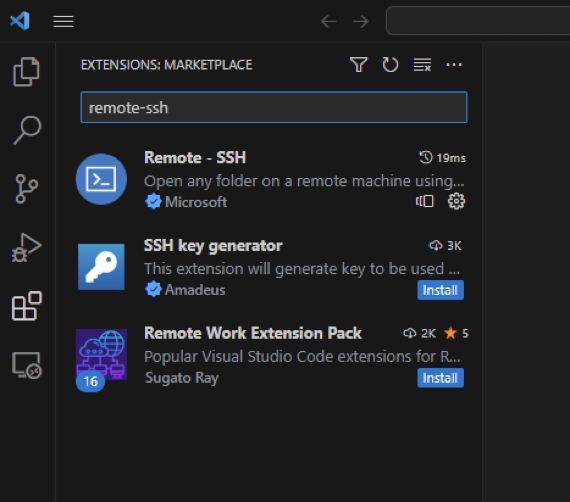
- 安装如下图所示的
c/c++ debugging扩展,并选择 Microsoft 发布的扩展。

安装完remote-ssh和c/c++调试扩展后,你应该在左下角看到一个小图标,如下图蓝色高亮所示,

单击远程 ssh 连接图标并设置远程连接配置。

选择 Connect to Host ... 然后输入 ssh ubuntu@ubuntu-ip-addr ,如果 VS Code 要求本地 ssh 配置,则使用位于 c:\Users\user1.ssh\config 的配置并输入以下信息:
Host ubuntu-ip-addr
HostName ubuntu-ip-addr
IdentityFile c:\Users\user1.ssh\id_ed25519
IdentiftiesOnly Yes
- 如果remote-ssh已经正确设置,那么VSCode应该弹出一个新的IDE窗口,然后使用这个新的IDE窗口从远程Ubuntu服务器打开源代码。
- 使用以下配置在
.vscode下创建launch.json文件以附加 PostgreSQL 后端:
{"version": "0.2.0","configurations": [{"name": "(gdb) Attach","type": "cppdbg","request": "attach","program": "/home/ubuntu/mypg/bin/postgres","MIMode": "gdb","setupCommands": [{"description": "Enable pretty-printing for gdb","text": "-enable-pretty-printing","ignoreFailures": true},{"description": "Set Disassembly Flavor to Intel","text": "-gdb-set disassembly-flavor intel","ignoreFailures": true}]}]
}
确保更改 /home/ubuntu/mypg/bin/postgres 以指向 Ubuntu 服务器上的 PostgreSQL 安装路径。
- 通过单击 View -> Run 来测试远程 PostgreSQL 调试,然后选择“gdb) Attach”并附加到 PostgreSQL 后端进程。

单击运行图标开始调试
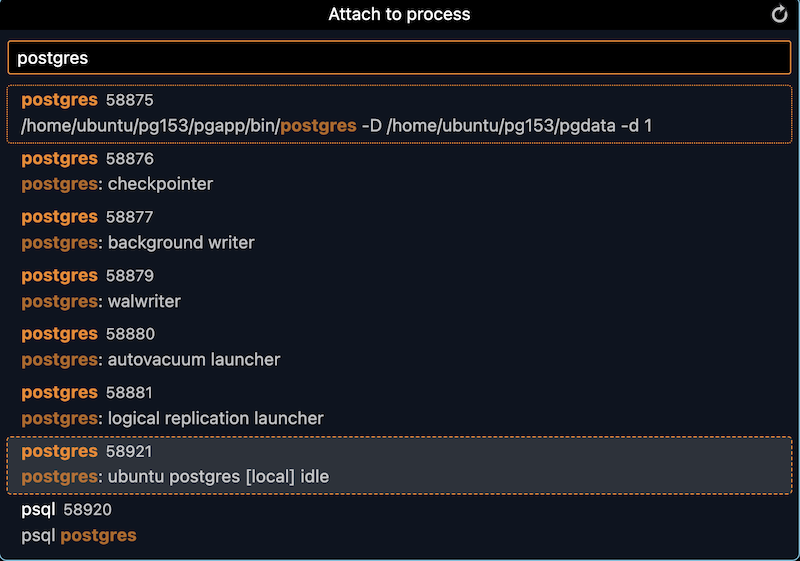
选择要附加的正确 postgres 后端以进行调试
4. Summary 4. 总结
在这篇博文中,我们演示了如何使用客户端计算机上的 Visual Studio Code 和 Linux 计算机上运行的 PostgreSQL 设置远程 PostgreSQL 开发调试环境。通过此设置,开发人员可以有效地调试 PostgreSQL 并识别和解决开发过程中的问题。调试愉快!
原文地址 Debugging PostgreSQL on a remote machine with Visual Studio Code: A Step-by-Step Guide - Highgo Software Inc.
更多阅读:
- 如何调试分析PostgreSQL代码?
